Skelbimas
Kiek programų turite savo telefone? Tyrimai rodo kad įprastas vartotojas kiekvieną mėnesį įdiegia 2–3 programas, o tai laikui bėgant yra gana daug. Pagaliau jų buvo 97.
Bet sekti, ką turite ir kur esate, gali būti sunku. Laimei, „Android“ yra daug protingų būdų, kaip rasti ir paleisti programas. Čia pateikiami penki geriausi bandymai.
1. Tinkamai naudokite savo namų ekranus
Lengviausias būdas paleisti programas „Android“ yra visiškai išnaudoti namų ekranus. „Android“ sukurtas tiek programų stalčius, kuriame yra viskas, kas įdiegta jūsų telefone, tiek kelios pagrindinio ekrano plokštės, ant kurių galite dėti tik dažnai naudojamas programas.
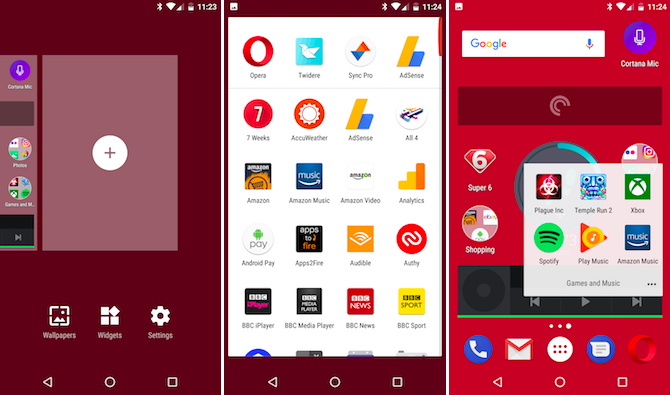
Pagal numatytuosius nustatymus „Play“ parduotuvė yra nustatyta taip, kad automatiškai pridėtų programų nuorodas į pagrindinį ekraną. Galbūt norėsite tai išjungti, jei įdėsite daug programų arba turėsite daug pagrindinio ekrano plokščių su spragomis - programos bus įdėtos į pirmąją galimą vietą. Eiti į Nustatymai „Google Play“ parduotuvės programoje ir panaikinkite žymėjimą Pridėti piktogramą pagrindiniame ekrane išjungti funkciją.
Tikriausiai jau turite savo namų ekranų tvarkymo planą. Jei naudosite tik programų piktogramas, tuomet turėtumėte pasistengti aplankų naudojimas 3 mažai žinomos „Android“ programos, leidžiančios tvarkyti failus ir aplankusVis dar laukiate gero „Android“ įrenginio failų tvarkyklės? Galbūt laikas išbandyti keletą mažiau žinomų variantų. Skaityti daugiau juos sugrupuoti. Jei taip pat naudojate valdiklius, gali būti naudinga skirti visą pagrindinio ekrano skydą kiekvienai programų kategorijai. Taigi, pagrindiniame ekrane turėtumėte savo dažniausiai naudojamas programas su atskiromis plokštėmis, skirtomis daugialypės terpės programoms ir valdikliams, darbo programoms, žaidimams ir pan.
Kelios pagrindinio ekrano plokštės neturi jokio tikrojo našumo, todėl pasinaudokite jomis.
2. Paleiskite programas savo balsu
Kiekviename „Android“ telefone įdiegta „Google“ programa leidžia paleisti bet kurią programą net nereikia paliesti ekrano.
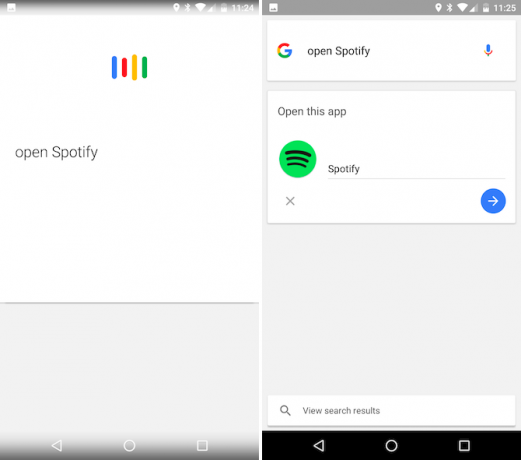
Arba bakstelėkite mikrofoną paieškos juostoje, arba naudokite komandą „Ok Google“ Kodėl kiekvienas „Android“ vartotojas turi naudoti „OK Google“Komanda „Gerai„ Google ““ yra labai naudinga, tačiau daugelis „Android“ vartotojų net ja nesinaudoja. Štai kuo geriau! Skaityti daugiau - gali tekti jį įjungti „Google“ programoje Nustatymai> Balsas> „Ok Google Detection“ - tada tiesiog paprašykite „atidaryti“ arba „paleisti“ jūsų pasirinktą programą.
Jis veikia tiek su trečiųjų šalių programomis, tiek su įmontuotomis, jei tik įsimenate vardą ir aiškiai jį ištariate. Iš mano naudojamų programų „Google“ atsisako atpažinti neįprastus vardus, tokius kaip „FotMob“ (futbolo žaidimų programa) ar „Twidere“ (vienas geriausių „Twitter“ klientų). Labiausiai gerai žinomos tokios programos kaip „Spotify“ ir „Pocket Casts“.
3. Ieškokite programų pagal pavadinimą
Gali būti sunku rasti programas, kai įdėjote daug jų. Jūs negalite visada prisiminti, kaip vadinama programa ar kaip atrodo jos piktograma.
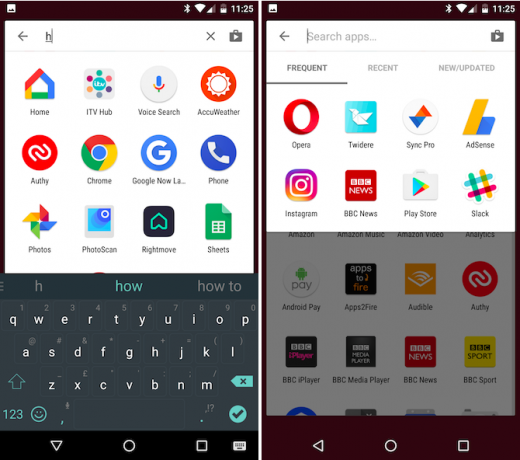
„Google“ dabar ir „Pixel“ paleidimo priemonėse Mėgstate „Nexus“, bet nenorite „Pixel“? Čia yra jūsų galimybėsJei jums patiko „Google Nexus“ linija, bet esate nusivylę pranešimu apie „Google Pixel“ telefoną, šis vadovas padės jums rasti geriausią telefoną. Skaityti daugiau , programų stalčiaus viršuje yra fiksuota paieškos juosta, kad galėtumėte jų ieškoti rankiniu būdu. Jei negalite prisiminti programos pavadinimo, tai nesvarbu - paieškos rezultatai atnaujinami kiekvienu įvestu simboliu, todėl norint rasti tai, ko ieškote, jums tereikia įvesti vieną ar dvi raides. (Pro patarimas: ilgai paspauskite programų stalčių piktogramą, kad atidarytumėte programų stalčius, pažymėtumėte paieškos laukelį ir atidarykite klaviatūrą vienu judesiu.)
Panašus variantas yra ir kituose paleidimo įrenginiuose. Į Novapvz., galite ieškoti programų, braukdami žemyn programų stalčiuje. Čia galite filtruoti rezultatus, kad išryškintumėte dažniausiai naudojamas programas, neseniai naudotas programas ir atnaujintas programas.
4. Naudokite gestus
Keletas gamintojų eksperimentavo su judesio gestais kaip būdą paleisti programas, o keli pagrindiniai buvo integruoti į „Android“ atsargas nuo „Marshmallow“.
Idėja yra ta, kad jūs brūkštelėsite riešą tam tikru būdu ir atsidarys fotoaparato programa. Tai veikia net išjungus ekraną.
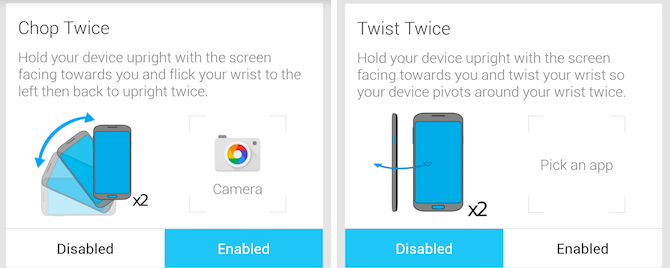
„Twisty Launcher“ yra viena iš nedaugelio „Google Play“ parduotuvės programų, leidžiančių ja naudotis. Tai suteikia jums tris gestus - apversti, pasukti ir sukapoti. Galite joms priskirti, kurias programas norite. Nors tai reikalauja šiek tiek praktikos, tačiau tai patogus būdas pasiekti mėgstamą programą, kai esate prikrauti bakalėjos maišelių ir iš tikrųjų negalite praleisti ekrano.
5. Paleiskite programas iš bet kurios vietos
Kai telefonus naudojame vis daugiau ir daugiau dalykų, tai nėra neįprasta naudoti kelias programas tuo pačiu metu 7 priežastys, kurias norėsite naujovinti į „Android Nougat“Jei galvojate pereiti prie „Android 7.0 Nougat“, galbūt šios funkcijos jus įtikins. Skaityti daugiau . Tačiau jei norite paleisti juos per pagrindinį ekraną arba programų stalčių, jie tik sulėtins jūsų greitį. Geresnis sprendimas yra galimybė paleisti programas iš bet kurios vietos.
Tai yra pažadas 3 veiksmo paleidimo priemonė. Naujovinkite į „Plus“ versiją įsigiję programą ir gausite prieigą prie dviejų „greitųjų stalčių“, kurie veikia bet kurioje programoje.
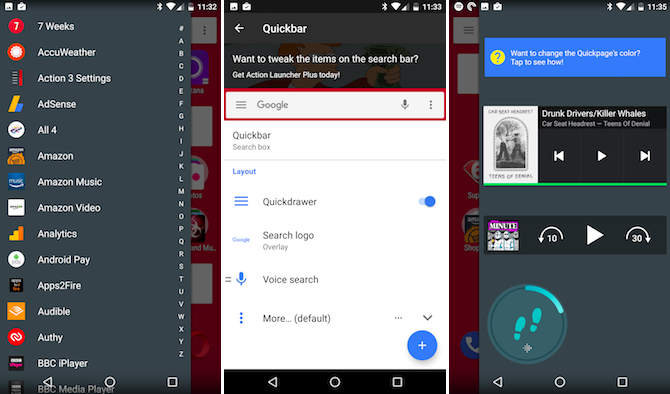
Norėdami pamatyti visų jūsų telefone įdiegtų programų sąrašą, braukite pirštu iš kairiojo ekrano krašto. Braukite iš dešinės ir gausite visiškai veikiantį pagrindinio ekrano skydelį su valdikliais. Tai reiškia, kad niekada nereikia išeiti iš dabartinės programos, kad paleistumėte ar tiesiog žvalgytumėtės iš naujos.
Papildomi būdai paleisti programas
Šie penki programų paleidimo būdai papildo vienas kitą. Turite pagrindinį pagrindinį ekraną, laisvų rankų įrangos parinktis ir metodus, skirtus vartotojams ir daugiafunkciams vartotojams.
Norite dar daugiau? Gerai, štai:
- Plytelės programa leidžia pridėti programų paleidimo priemonę prie „Nougat“ sparčiųjų nustatymų skydelio.
- Išmanioji paleidimo priemonė 3 automatiškai rūšiuoja jūsų programas į kategorijas.
- Naudokite „AppDialer Pro“ [nebepasiekiama], kad paleistumėte programas įvesdami jų vardus iššokančioje T9 klaviatūroje.
- Pirštinių dėžė suteikia galimybę pasiekti skaidrių meniu naudodamiesi mėgstamiausiomis programomis ir nuorodomis.
- Jei nesinori „Google“ dabar, išbandykite „Microsoft“ Cortana skirtas balsu valdomai programai paleisti.
„Android“ grožis yra tas, kad jei jums nepatinka, kaip tai daro kažkas, vietoj jų galima naudoti daugybę alternatyvų.
Kaip paleidžiate programas? Kaip sutvarkote savo namų ekranus? Ar turite mėgstamą paleidimo priemonę? Pasidalykite savo mintimis komentaruose.
Iš pradžių parašė Erez Zukerman 2011 m. Lapkričio 15 d.
Andy yra buvęs spaudos žurnalistas ir žurnalo redaktorius, kuris 15 metų rašo apie technologijas. Per tą laiką jis prisidėjo prie nesuskaičiuojamų leidinių ir kūrė tekstų rašymo darbus didelėms technologijų bendrovėms. Jis taip pat pateikė ekspertų komentarus žiniasklaidai ir surengė diskusijas pramonės renginiuose.


